반응형
- 네트워크 어댑터 확인:
- 제어판에서 "네트워크 및 인터넷" 또는 "네트워크 및 공유 센터"로 이동합니다.
- "네트워크 연결"을 클릭하여 사용 중인 네트워크 어댑터를 확인합니다.
- 식별되지 않은 네트워크가 있는 경우 해당 어댑터를 찾아 마우스 오른쪽 버튼을 클릭하고 "활성화"를 선택합니다.
- 네트워크 재부팅:
- 네트워크 장치(예: 라우터, 모뎀)와 컴퓨터를 재부팅합니다.
- 전원을 끄고 10-15초 정도 기다린 후 네트워크 장치를 다시 켭니다.
- 컴퓨터를 재부팅한 후에도 문제가 지속되는 경우 다음 단계로 넘어갑니다.
- 네트워크 어댑터 재설정:
- 제어판의 "네트워크 및 인터넷" 또는 "네트워크 및 공유 센터"로 이동합니다.
- "네트워크 연결"을 클릭하여 사용 중인 네트워크 어댑터를 확인합니다.
- 식별되지 않은 네트워크 어댑터를 마우스 오른쪽 버튼으로 클릭하고 "비활성화"를 선택합니다.
- 다시 마우스 오른쪽 버튼을 클릭하고 "활성화"를 선택하여 어댑터를 다시 활성화합니다.
- IP 주소 재할당:
- "시작" 메뉴에서 "cmd"를 검색하고 "명령 프롬프트"를 엽니다.
- 명령 프롬프트 창에서 "ipconfig/release"를 입력하고 Enter 키를 눌러 현재 IP 주소를 해제합니다.
- 그런 다음 "ipconfig/renew"를 입력하고 Enter 키를 눌러 새 IP 주소를 할당받습니다.
- 명령 프롬프트를 닫고 네트워크 연결을 확인해 보세요.

| 모뎀과 공유기가 정상작동하는지 알아보자! |
첫번째로 알아볼것은 인터넷 신호를 받는 모뎀과 공유기가 정상적으로 동작하는지 확인하셔야 합니다. 대부분 모뎀과 공유기는 오랜시간 켜놓기 때문에 발열로 인해 이상이 생기거나 통신사 인터넷 신호가 이상이 생겨 식별되지 않은 네트워크 오류가 나타날수 있습니다. 조치사항 1.모뎀과 공유기 컴퓨터를 모두 전원을 차단한뒤 다시켜봅니다. 2.모뎀과 공유기 컴퓨터를 모두 끄고 켠뒤에도 같은증상이라면 모뎀과 공유기가 연결되어있는 utp 케이블이 연결이 잘되어있는지 확인합니다. 아래는 모뎀과 공유기 연결방법입니다. 참고하세요. |

| 윈도우7 식별되지 않은 네트워크 조치방법 |
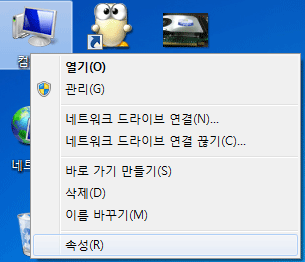
바탕화면에 있는 컴퓨터 아이콘위에서 오른쪽 버튼을 클릭한 뒤 속성을 클릭합니다.

그럼 위와같이 시스템창이 열립니다. 좌측에 있는 장치관리자를 클릭합니다.
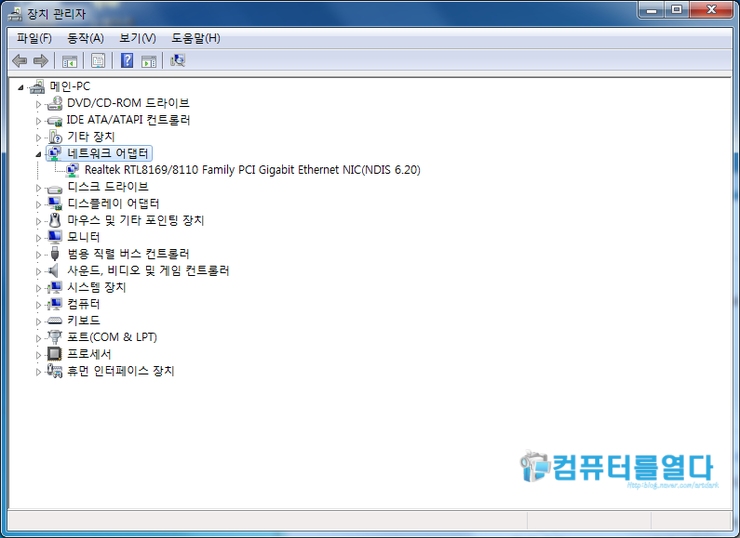
장치관리자를 클릭하면 위와같이 내컴퓨터에 설치되어있는 장치관리자 드라이버들이 보입니다.
네트워크 어댑터를 더블클릭하면 아래쪽에 랜카드 드라이버 정보가 보입니다.
더브클릭하세요.
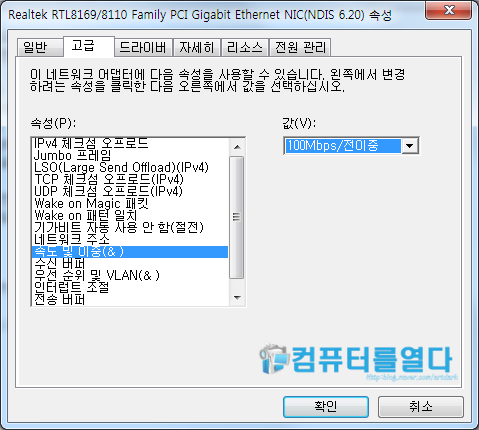
카드 드라이버를 더블클릭하시면 위와같이 속성창이 열립니다.
탭바에서 고급을 클릭하신뒤 속성부분의 정보에서 속도 및 이중을 클릭합니다.
우측에 있는 값을 100Mbps/전이중으로 선택한 뒤 확인을 누르시면 됩니다.
| 도저히 해결이 안되신다면? |
| 사용하시고 계시는 통신사 서비스센터에 연락을 하시면 기사가 방문해 점검해드릴것입니다. |
여기서 잠깐:인터넷이 안되신다고 컴퓨터 기사부터 부르지 마시고 통신사 기사를 부르신 뒤 컴퓨터 고장이라면 그때 부르셔도 늦지않습니다.
반응형
LIST
'컴퓨터수리 > 컴퓨터하드웨어' 카테고리의 다른 글
| 컴퓨터 속도 빠르게 하는 방법 먼지제거편 속도향상 (0) | 2023.06.03 |
|---|---|
| 그래픽카드 업그레이드 주의사항 케이스확인 (0) | 2023.06.02 |
| 마우스 더블클릭안됨[두 번 클릭속도] (0) | 2023.06.01 |
| 컴퓨터 이유없는 다운증상 꺼짐현상 (0) | 2023.06.01 |
| 블루스크린 해결방법[하드웨어] (0) | 2023.05.31 |




